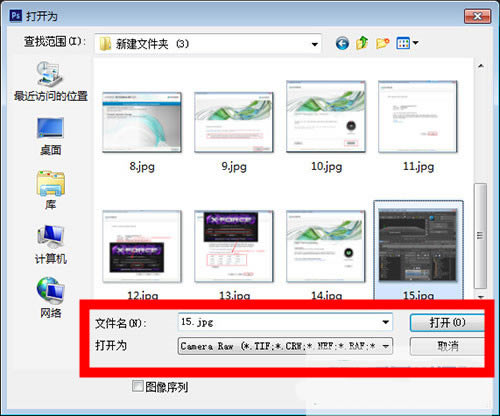【AdobeCameraRaw特別版下載】AdobeCameraRaw最新版 v2020 綠色中文版
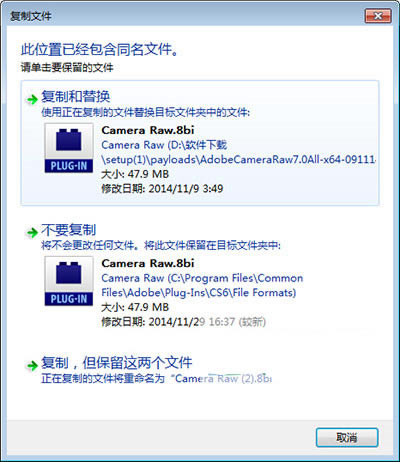
- 軟件類型:圖形軟件
- 軟件語言:簡體中文
- 授權方式:免費軟件
- 更新時間:2024-10-20
- 閱讀次數:次
- 推薦星級:
- 運行環境:WinXP,Win7,Win10,Win11
軟件介紹
AdobeCameraRaw是一款專門為數碼相機推出的照片編輯工具,數碼相機除了成片之外,還有一種Raw格式的底片,大部分圖片瀏覽器都無法打開或者編輯這種文件,AdobeCameraRaw可以完美讀取這種格式的內容并支持對其進行編輯,讓你將一張底片輕松轉化成精美照片。
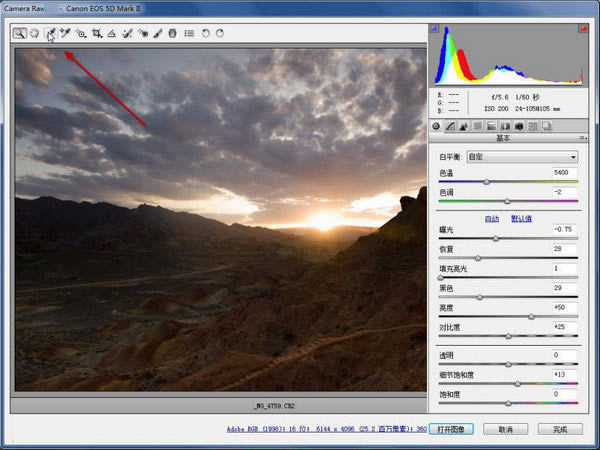
AdobeCameraRaw軟件特色
1、方便好用
Adobe Camera Raw中文版插件可以幫助您快速的處理RWA文件,并且能夠處理不同數碼相機所生成的不同RAW文件,可以說是一款photoshop必備的增效工具。
2、功能齊全
Lightroom中一些功能也增加到了photoshop.Adobe Bridge cs4、Adobe Photoshop cs3、Adobe Camera Raw 4.0成了完美組合。
AdobeCameraRaw使用方法
執行文件——打開為,出現“打開為”對話框,選擇相應的需要處理的圖像,然后選擇camera raw,單擊“打開”,即可出現camera raw界面。

camera raw界面如下圖所示:
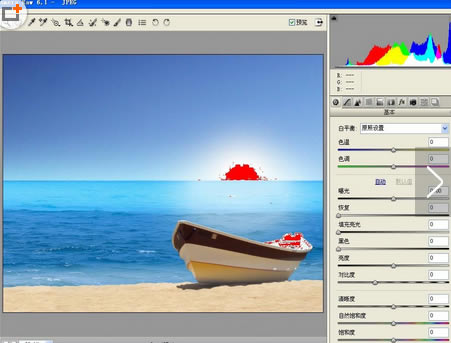
AdobeCameraRaw使用技巧
利用RAW花式拍攝,文件包含了大量的場景細節和色彩信息。只有利用Photoshop中的AdobeCameraRaw或其他專業RAW文件編輯軟件,才能真正操作這些數據,從而締造一幅完美的照片。
即使面臨看上去完全過曝的天空,我們也能從中還原超卓彩與紋理信息。調整畫筆工具可以扶助我們對指定區域進行選擇性壓暗或提亮;污點去除工具能移除感光器污漬造成的畫面黑點。
來看看用最新版的AdobeCameraRaw處理RAW文件的方法。
【1 調整曝光】
打開文件。云霧滿盈的山巔是這幅照片的主體,所以我們首先對此進行調整,稍后再處理天空。將曝光設置為+0.30,提高畫面整體亮度,然后將填充亮光設置為+19,顯示遠山的更多細節。
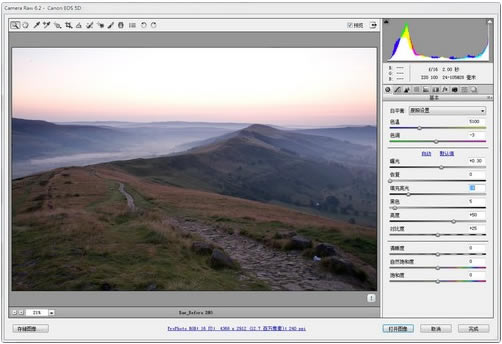
【2 調整反差】
接下來我們對畫面從暗到亮的整體影調進行調整。首先將黑色設置為10,壓暗前景巖石部分的陰影。然后將對比度設置為+41,提高霧靄亮度,增大其與中間調之間的反差。
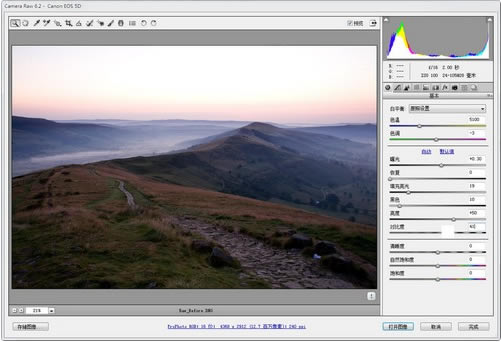
【3色彩與細節】
將自然飽和度設置為+57,如許做能增強前景中暖黃色秋草及后臺中青山等景物的色彩飽和度,使照片中的不同景致的紋理更加凸起。將色溫滑塊移動至5600,給冷色的后臺適當增添一絲暖調。
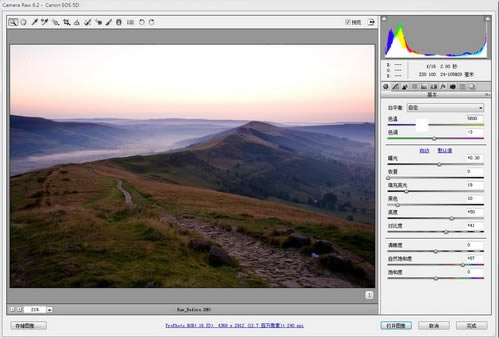
【4添加漸變濾鏡】
在拍攝時,如果能夠完整反映天空細節,我們需要大幅縮小光圈。但這么做會使得背光的風物漆黑一片。選擇漸變濾鏡,將曝光設置為-2.15,對比度設置為-30。
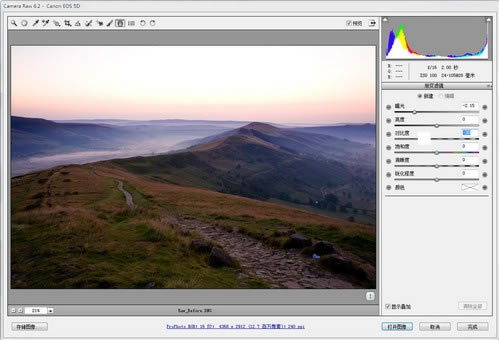
【5勾勒漸變】
在畫面正上方單擊,按住鼠標豎直向下拖動至山頂位置,創建漸變濾鏡。如許做可以起到壓暗天空,還原天空潛匿色彩及細節的目的。此外,如許做還能適當壓暗遠景處的層巒疊嶂,使其在畫面中更加凸起。
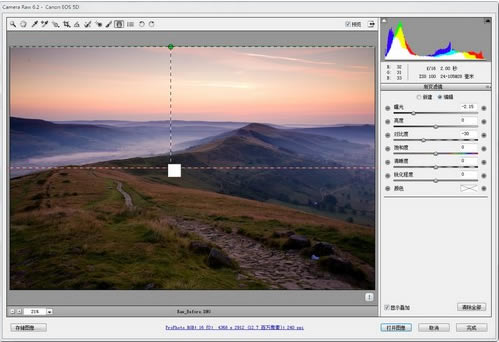
【6選擇性調整】
從頂部的工具欄中選擇調整畫筆,將曝光設置為+0.35,尺寸設置為6,成仙設置為56。然后,提亮前景的碎石路。如許做能起到指導觀眾視線的感化。需要時,可以利用鍵盤上的“[”、“]”鍵調整筆刷大小。

【7提亮霧氣】
在調整畫筆面板中選擇新建選項,將曝光設置為+0.10,然后對遠處的霧氣進行調整,適當提高其亮度。隨著霧氣亮度提高,較暗的山巒顯得愈加凸起。
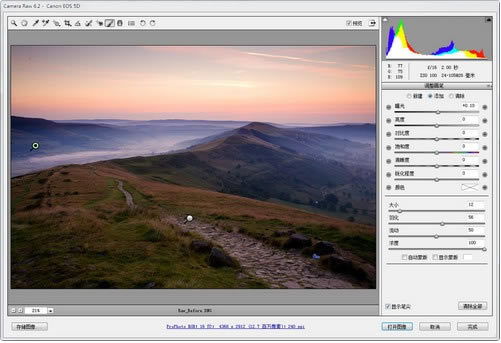
【8移除感光器污點】
選擇縮下班具將畫面放大至100%,然后選擇污點去除工具,半徑設置為4。按住空格鍵拖動畫面,尋找畫面中的感光器污點,在污點位置單擊,利用附近的干凈區域替代污點。
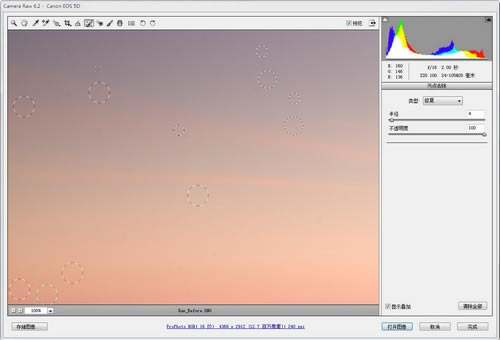
【9收拾垃圾】
將污點去除類型設置為仿制,半徑設置為10。在前景石頭路上的垃圾處單擊,生成一個紅色的仿制圓圈。然后將綠色的取樣圓圈拖動至干凈的草地,取樣點中的草地將會籠蓋原先畫面中的垃圾。
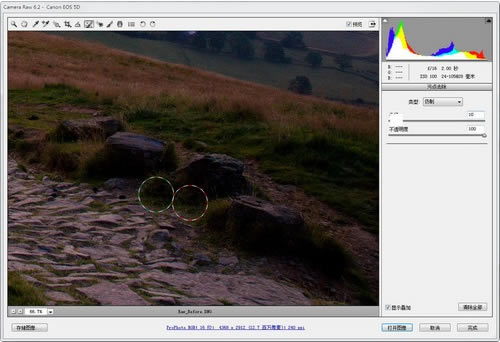
【10降低噪點】
將畫面放大至100%,如許有助于我們更加有用的判定畫面降噪結果。選擇細節調板,將削減雜色中的敞亮度選項設置為25,移除畫面顆粒。接下來將色彩選項設置為100,移除色彩噪點。
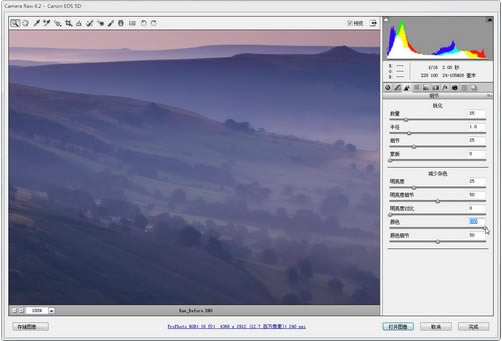
【11調整構圖】
從工具欄中選擇拉直工具,沿著地平線從左到右拉一條直線,使畫面平整。然后我們根基調板,將飽和度滑塊設置為+17,對畫面整體色彩進行最后的強化。
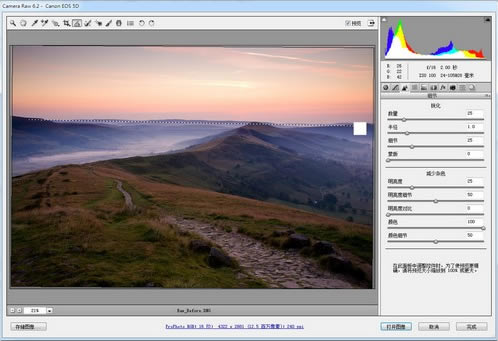
【12自然飽和度】
利用飽和度滑塊來增強照片RAW圖像的色彩飽和度時,很容易造成畫面過飽和。自然飽和度滑塊只對畫面中飽和度較弱的色彩進行調整,能避免這一問題的泛起。此外,該選項對于風光照中常見的綠色或藍色等色彩控制結果也更為獨到。
【13漸變濾鏡】
漸變濾鏡和傳統攝影濾鏡近似,能幫助我們提亮或壓暗畫面中的指定區域。人們在拍攝黑白照片時,每每利用不同色彩的濾鏡放在鏡頭前,對特定色彩明暗進行控制。比如說,紅色濾鏡可以壓暗畫面中的藍色部分,使白云更加凸起。
AdobeCameraRaw安裝方法
1、將下載的文件解壓
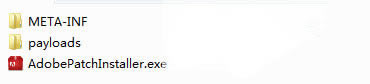
2、打開“payloads”文件夾,我們可以看到下列文件
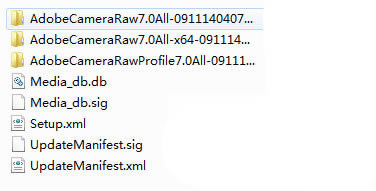
3、繼續打開“AdobeCameraRaw7.0All”文件夾(看到這個名字,大家可能會覺得版本是7.0,這版本可是8.7.1哦),小編安裝的PS為64位,所以打開的是圖中的這個
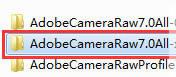
4、解壓Assets2_1文件,并將解壓出來的文件“1002”右鍵重命名,改為“Camera Raw.8bi”

5、將改名后的文件復制到C:\ProgramFiles\Common Files\Adobe\Plug-Ins\CS5\File Formats目錄下,如果原來有文件的話,我們選擇覆蓋
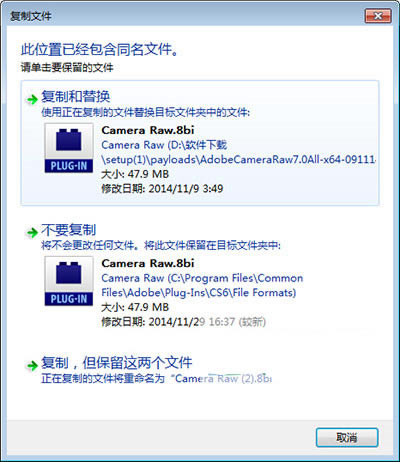
6、打開Photoshop,點擊新建-打開為,選擇任意圖片并將格式修改為Camera Raw即可